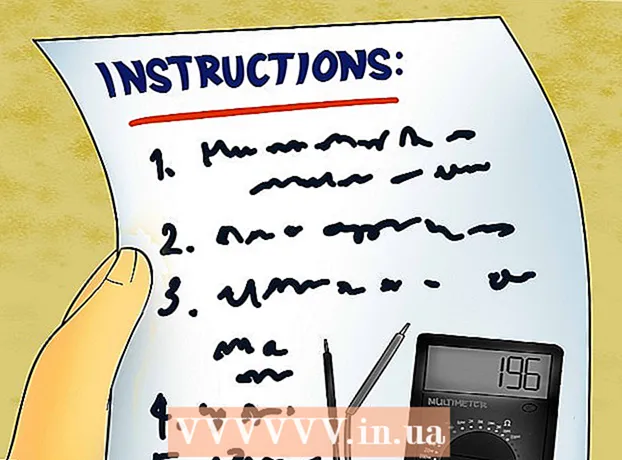लेखक:
Frank Hunt
निर्माण की तारीख:
13 जुलूस 2021
डेट अपडेट करें:
1 जुलाई 2024

विषय
आपका व्हाट्सएप कॉल डेटा कम से कम उतना ही महत्वपूर्ण है जितना कि आपके फोन के टेक्स्ट मैसेज। यदि आपका फोन चोरी हो जाता है या कूड़े में फेंक दिया जाता है, तो अपना डेटा न खोएं, यह आपके व्हाट्सएप वार्तालापों का बैकअप बनाने के लिए सबसे अच्छा है। सौभाग्य से, आप व्हाट्सएप की सेटिंग में आसानी से कर सकते हैं!
कदम बढ़ाने के लिए
2 की विधि 1: एक iPhone पर
 सुनिश्चित करें कि iCloud ड्राइव चालू है। व्हाट्सएप पर अपनी बातचीत का बैकअप लेने के लिए आपके पास iCloud Drive का उपयोग होना चाहिए। आप इसे इस तरह करते हैं:
सुनिश्चित करें कि iCloud ड्राइव चालू है। व्हाट्सएप पर अपनी बातचीत का बैकअप लेने के लिए आपके पास iCloud Drive का उपयोग होना चाहिए। आप इसे इस तरह करते हैं: - अपने फ़ोन की सेटिंग खोलने के लिए सेटिंग ऐप पर टैप करें।
- "ICloud" टैब पर टैप करें।
- "ICloud Drive" टैब पर टैप करें।
- स्लाइडर को "iCloud Drive" पर दाईं ओर ले जाएं; अब यह हरा हो जाएगा।
 सेटिंग्स ऐप को बंद करें। बस सेटिंग्स को बंद करने के लिए होम बटन पर टैप करें।
सेटिंग्स ऐप को बंद करें। बस सेटिंग्स को बंद करने के लिए होम बटन पर टैप करें।  ऐप खोलने के लिए WhatsApp पर टैप करें। आप व्हाट्सएप सेटिंग्स में अपने व्हाट्सएप डेटा का बैकअप ले सकते हैं।
ऐप खोलने के लिए WhatsApp पर टैप करें। आप व्हाट्सएप सेटिंग्स में अपने व्हाट्सएप डेटा का बैकअप ले सकते हैं।  "सेटिंग" मेनू खोलें। यह आपकी स्क्रीन के निचले दाएं कोने में है।
"सेटिंग" मेनू खोलें। यह आपकी स्क्रीन के निचले दाएं कोने में है।  "चैट" विकल्प टैप करें। इससे आपकी वार्तालाप सेटिंग खुल जाएगी।
"चैट" विकल्प टैप करें। इससे आपकी वार्तालाप सेटिंग खुल जाएगी।  विकल्प "चैट बैकअप" पर टैप करें। अब आपको चैट बैकअप सेटिंग पेज पर ले जाया जाएगा।
विकल्प "चैट बैकअप" पर टैप करें। अब आपको चैट बैकअप सेटिंग पेज पर ले जाया जाएगा।  "बैक अप" पर टैप करें। इसके बाद व्हाट्सएप तुरंत बैकअप देगा। इस मेनू में आपके पास अन्य विकल्प भी हैं:
"बैक अप" पर टैप करें। इसके बाद व्हाट्सएप तुरंत बैकअप देगा। इस मेनू में आपके पास अन्य विकल्प भी हैं: - "ऑटो बैकअप" - स्वचालित बैकअप चुनें जो दैनिक, साप्ताहिक या मासिक हों।
- "वीडियो जोड़ें" - अपनी बातचीत से बैकअप में वीडियो भी जोड़ें।
- यदि यह पहला बैकअप है, तो आपको कुछ मिनट लग सकते हैं।
 अपने बैकअप के पूरा होने तक प्रतीक्षा करें। जब व्हाट्सएप तैयार हो जाता है, तो आपको पृष्ठ के शीर्ष पर "अंतिम बैकअप: आज" दिखाई देगा।
अपने बैकअप के पूरा होने तक प्रतीक्षा करें। जब व्हाट्सएप तैयार हो जाता है, तो आपको पृष्ठ के शीर्ष पर "अंतिम बैकअप: आज" दिखाई देगा।
2 की विधि 2: एंड्रॉइड के साथ
 ऐप खोलने के लिए WhatsApp पर टैप करें। आप व्हाट्सएप की सेटिंग में बैकअप बना सकते हैं।
ऐप खोलने के लिए WhatsApp पर टैप करें। आप व्हाट्सएप की सेटिंग में बैकअप बना सकते हैं। - व्हाट्सएप का बैकअप लेने के लिए, आपका एंड्रॉइड गूगल ड्राइव के साथ सिंक होना चाहिए।
 WhatsApp मेनू बटन पर टैप करें। यह एक दूसरे के ऊपर तीन डॉट्स जैसा दिखता है।
WhatsApp मेनू बटन पर टैप करें। यह एक दूसरे के ऊपर तीन डॉट्स जैसा दिखता है।  "सेटिंग" विकल्प पर टैप करें। यह ड्रॉप-डाउन मेनू के निचले भाग पर है।
"सेटिंग" विकल्प पर टैप करें। यह ड्रॉप-डाउन मेनू के निचले भाग पर है।  "चैट" टैब पर टैप करें। इससे आपकी वार्तालाप सेटिंग खुल जाएगी।
"चैट" टैब पर टैप करें। इससे आपकी वार्तालाप सेटिंग खुल जाएगी।  "चैट बैकअप" पर टैप करें। यहाँ आपके पास कई विकल्प हैं:
"चैट बैकअप" पर टैप करें। यहाँ आपके पास कई विकल्प हैं: - "बैकअप टू गूगल ड्राइव" - Google डिस्क पर अपनी बातचीत का बैकअप लें।
- "ऑटो बैकअप" - स्वचालित बैकअप के लिए सेटिंग्स। आप दैनिक, साप्ताहिक या मासिक बैकअप, या कोई भी स्वचालित बैकअप बिल्कुल (डिफ़ॉल्ट) चुन सकते हैं।
- "वीडियो जोड़ें" - बैकअप में अपनी बातचीत के वीडियो को शामिल करने के लिए इस विकल्प को सक्षम करें।
 "Google ड्राइव पर वापस जाएं" पर टैप करें। अब आपको एक आवृत्ति चुननी होगी।
"Google ड्राइव पर वापस जाएं" पर टैप करें। अब आपको एक आवृत्ति चुननी होगी।  अपनी बातचीत तुरंत वापस करने के लिए "बैक अप" पर टैप करें। यह प्रक्रिया तब तक जारी रहेगी जब तक आपके फोन और गूगल ड्राइव दोनों में बैकअप के लिए पर्याप्त जगह नहीं है।
अपनी बातचीत तुरंत वापस करने के लिए "बैक अप" पर टैप करें। यह प्रक्रिया तब तक जारी रहेगी जब तक आपके फोन और गूगल ड्राइव दोनों में बैकअप के लिए पर्याप्त जगह नहीं है।  अपना बैकअप संग्रहीत करने के लिए एक खाता चुनें। यदि आपके पास अभी तक व्हाट्सएप से जुड़ा कोई Google खाता नहीं है, तो आपको "खाता जोड़ें" पर टैप करके अपना ईमेल पता और पासवर्ड दर्ज करना होगा।
अपना बैकअप संग्रहीत करने के लिए एक खाता चुनें। यदि आपके पास अभी तक व्हाट्सएप से जुड़ा कोई Google खाता नहीं है, तो आपको "खाता जोड़ें" पर टैप करके अपना ईमेल पता और पासवर्ड दर्ज करना होगा।  बैकअप के लिए एक नेटवर्क चुनें। आप "बैकअप के माध्यम से" टैप करके ऐसा करते हैं, और फिर एक नेटवर्क का चयन करते हैं।
बैकअप के लिए एक नेटवर्क चुनें। आप "बैकअप के माध्यम से" टैप करके ऐसा करते हैं, और फिर एक नेटवर्क का चयन करते हैं। - यदि आप अपने बैकअप के लिए मोबाइल नेटवर्क का उपयोग करते हैं, तो आपको इसके लिए भुगतान करना पड़ सकता है।
 अपने बैकअप के पूरा होने तक प्रतीक्षा करें। यदि यह आपका पहला बैकअप है, तो इसमें कुछ मिनट लग सकते हैं।
अपने बैकअप के पूरा होने तक प्रतीक्षा करें। यदि यह आपका पहला बैकअप है, तो इसमें कुछ मिनट लग सकते हैं।
टिप्स
- डेटा की लागत से बचने के लिए, बैकअप बनाने से पहले वाई-फाई नेटवर्क से कनेक्ट करना सबसे अच्छा है।
चेतावनी
- यदि आप अपना खाता हटाने से पहले अपने व्हाट्सएप वार्तालाप को वापस नहीं करते हैं, तो आप बाद में अपना खाता पुनर्स्थापित नहीं कर पाएंगे।